Minsan, kapag nagta-type ng isang libro, kinakailangan na maglagay ng mga awtomatikong mga talababa sa dokumento. Ipinapahiwatig ng mga footnote ang mapagkukunan ng impormasyon, kung saan ito o ang impormasyong iyon o kunan ng larawan mula (madalas na mga hyperlink), na nauunawaan ang mga kahulugan ng mga daglat at daglat. Sa mga libraryong dokumentaryo, halimbawa, tungkol sa giyera, maraming mga link sa panahon ng layout at hindi makatotohanang manu-manong naglalagay ng mga talababa at paliwanag sa teksto.
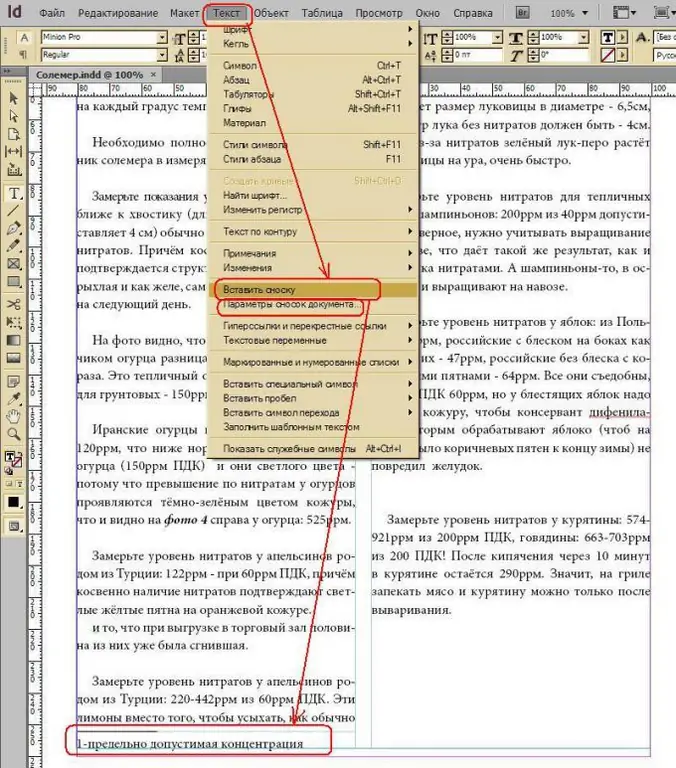
Panuto
Hakbang 1
Hanapin ang salita kung saan mo nais ang isang talababa at ilagay ang cursor pagkatapos nito.
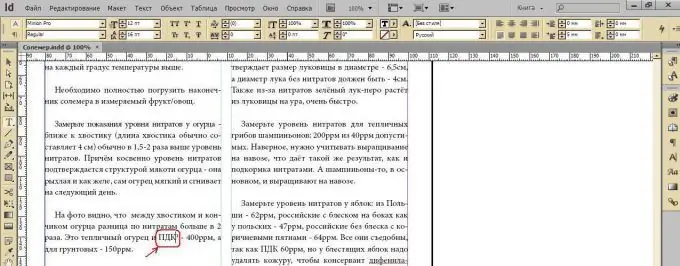
Hakbang 2
Pumunta sa menu na Text-Insert Footnote. Ang isang talababa ay lilitaw sa ibaba ng linya.
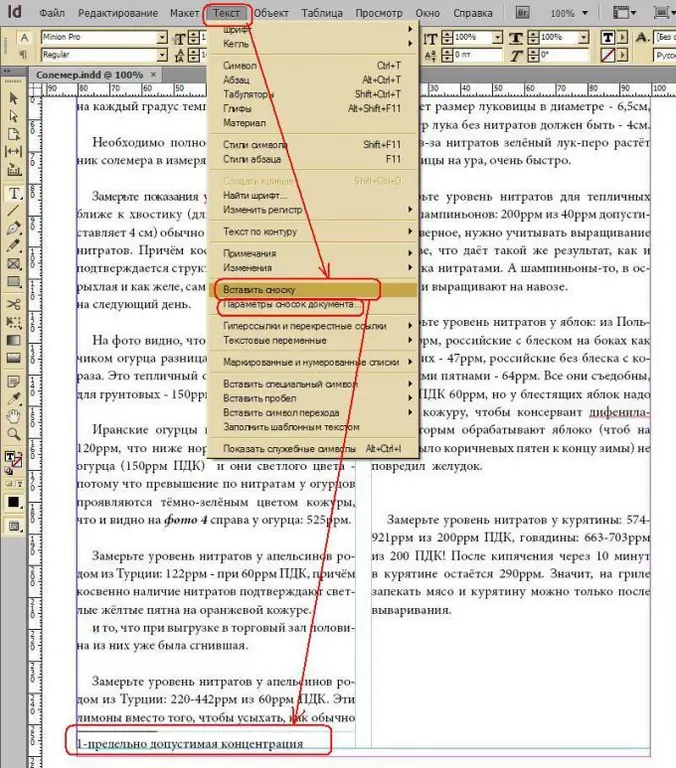
Hakbang 3
I-configure ang mga parameter ng footnote gamit ang utos ng Mga Parameter ng Text-Footnote.
Karaniwan, ang isang talababa ay ipinapakita bilang mga numero sa anyo ng isang superscript sa itaas, kaya ilagay sa pagnunumero ng tab at pag-format ng Estilo: 1, 2, 3, 4, pagkatapos Posisyon: Superscript. At hayaan ang pagkakaroon ng isang panaklong pagkatapos ng index: Suffix:).
Lagyan ng tsek ang kahon Bagong pagnunumero para sa: Ang bawat seksyon, dahil mas maginhawa para sa mga pag-type ng mga libro kaysa sa solidong pagnunumero.
Dahil ang mga footnote ay karaniwang ginawang mas maliit kaysa sa teksto mismo, sa seksyong Pag-format ng mga talababa, baguhin ang istilo ng talata ng Pangunahing Talata (na may mga parameter ng laki ng font na Minion Pro 12) sa isa pang istilo, tawagan natin ito na Pangunahing Teksto 9 (kasama ang Times Bago Mga parameter ng laki ng font ng Roman 9) …
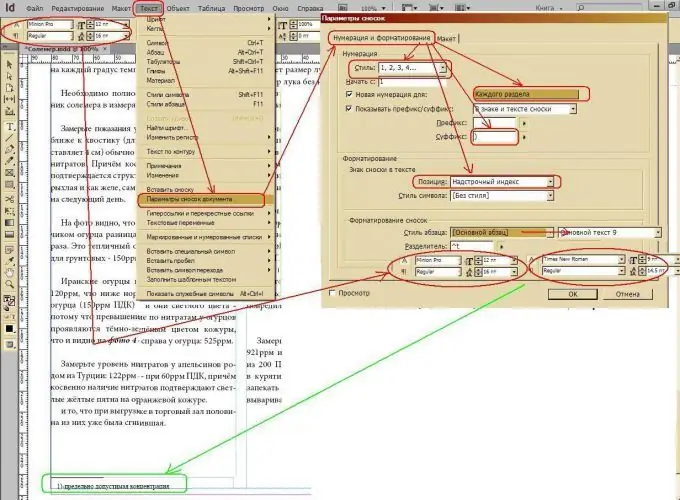
Hakbang 4
Ayusin ang mga indent ng teksto mula sa footnote at ang uri ng linya sa itaas ng footnote, para sa pagpunta sa tab na Layout.
Upang maiwasan ang pagdikit ng teksto sa footnote, tiyaking itakda ito sa Baseline ng unang linya-Offset: Nangungunang seksyon.
Upang maipakita ang linya sa itaas ng footnote, lagyan ng tsek ang Ruler on box at ayusin ang haba nito sa Width parameter.






